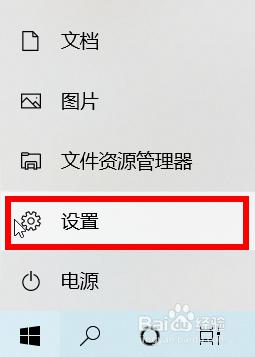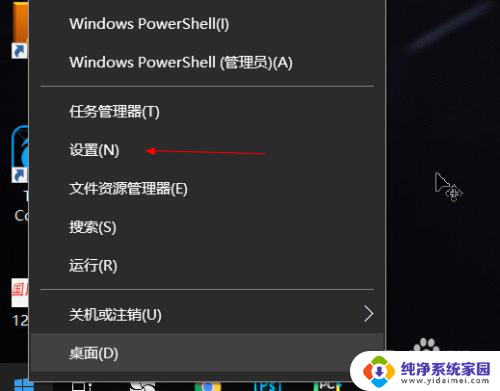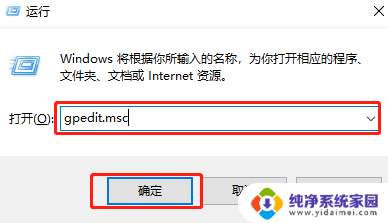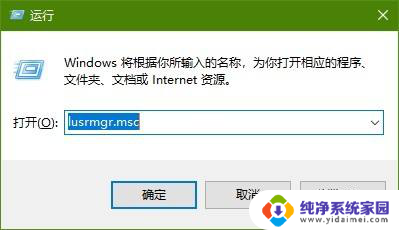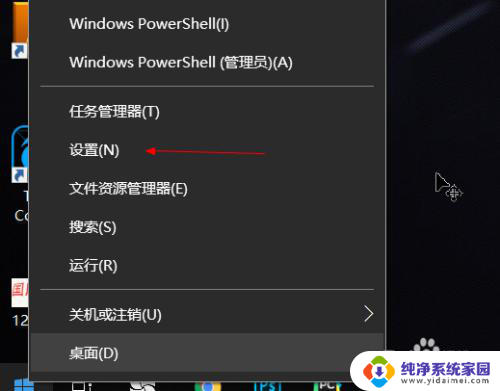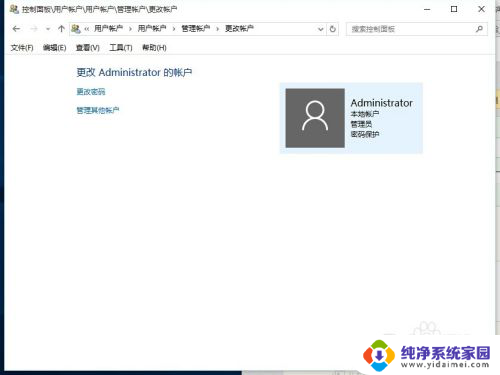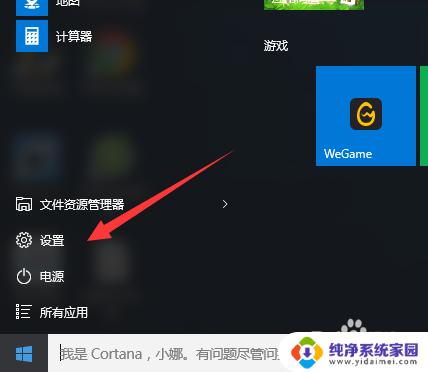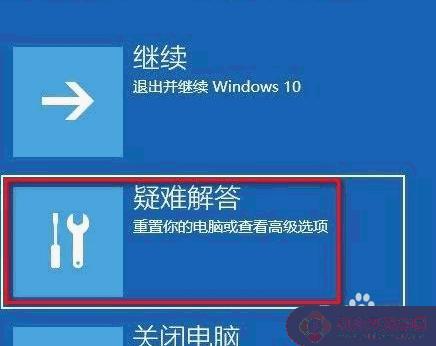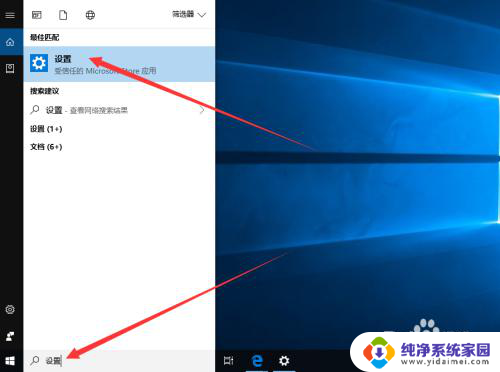windows10如何新建一个账户 Win10怎么新建用户账户
在Windows 10操作系统中,新建一个用户账户非常简单,只需打开设置,选择账户,然后点击家庭与其他用户,再选择添加其他人。接下来输入新用户的电子邮件地址,或者如果没有邮箱,选择没有电子邮件地址,然后按照提示完成设置。通过这种简单的步骤,您就可以为您的电脑创建一个新的用户账户,方便不同用户在同一台电脑上使用不同的个性化设置和应用程序。
具体步骤:
1.右键任务栏最左侧小窗户图标。在菜单中选择设置。如图所示:
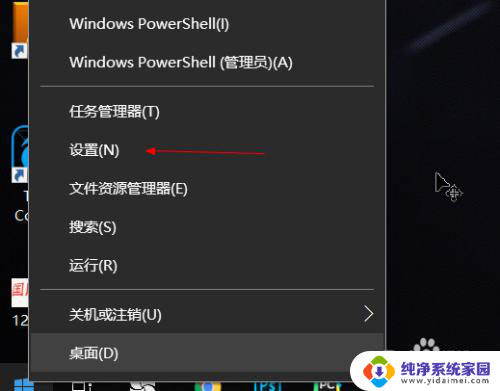
2.在弹出的界面中,选择账户。如图所示:
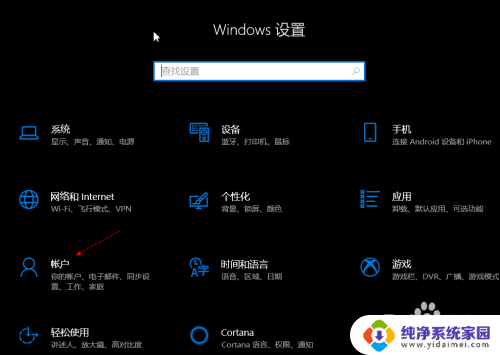
3.在弹出的界面选择左侧‘家庭和其他人员’,如图所示:
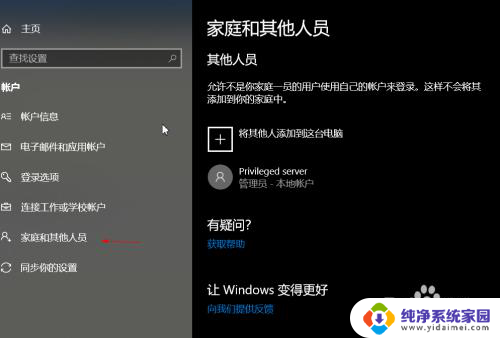
4.在右侧的界面拉到最底下,找到‘添加其他人到这台电脑’。如图所示:
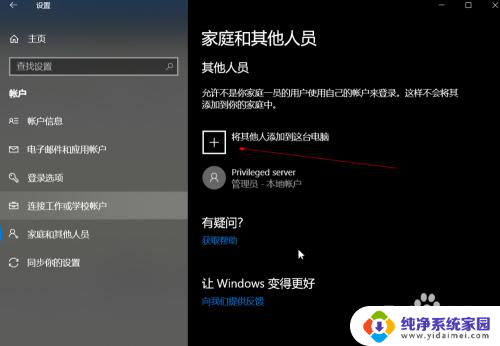
5.点击上图‘+’后,在弹出的界面上选择‘我没有这个人的登录信息’。如图所示:
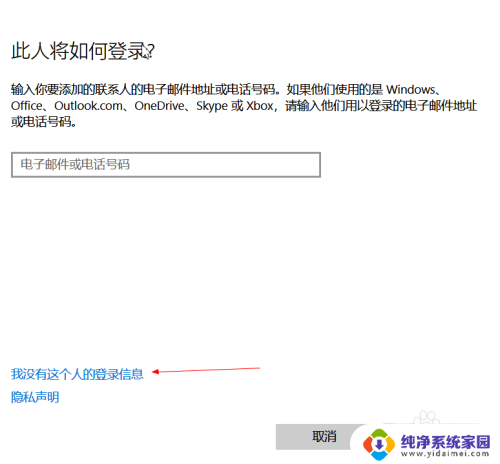
6.在弹出的界面中,选择‘添加一个没有microsoft账户的用户’。如图所示:
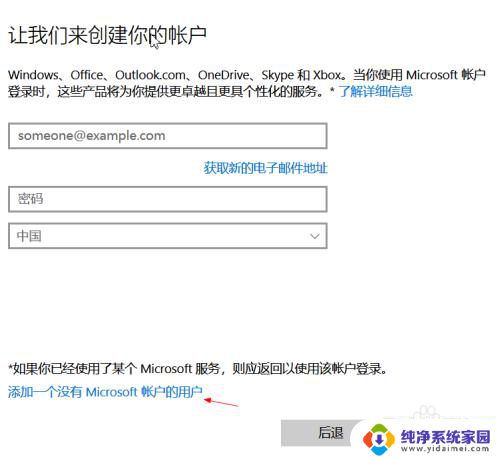
7.在弹出的界面中,填入用户名,密码,密保。点击下一步。如图所示:
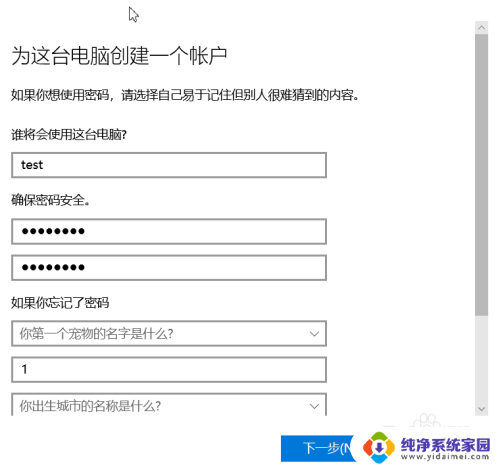
8.到此,新的账户就创建好了。如图所示:
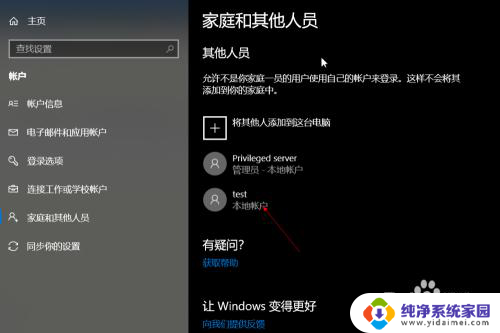
以上就是Windows 10如何创建新用户账户的全部内容,如果您遇到这种情况,可以按照以上方法进行解决,希望这些方法能够帮助到大家。